Cara membuat bootable windows lewat powershell
CARA MEMBUAT BOOTABLE USB WINDOWS DENGAN POWERSHELL
Selamat Datang di Blog Orang IT . Pada kesempatan kali ini saya akan sharing tutorial sederhana bagaimana cara membuat bootable untuk instalasi windows menggunakan media USB flashdisk dengan bantuan powershell , ada banyak alasan orang menggunakan flashdisk untuk membuat bootable windows salah satunya karena perangkat ini cukup fleksibel penggunaanya bisa untuk melakukan instalasi OS juga bisa dijadikan sebagai media penyimpanan , Sebenarnya hampir setiap laptop komputer memiliki perangkat tambahan DVD namun jika perangkat ini lama tidak digunakan kemungkinan berdebu dan sulit membaca file CD/DVD
Sebenarnya membuat bootable windows dengan powershell sama saja dengan menggunakan command prompt , jika anda penasaran apa bedanya dari kedua fitur diatas akan saya bahas sekilas
CMD atau command prompt merupakan sebuah program yang mampu mengoperasikan berbagai perintah DOS , fungsi command sebenarnya sangat terbatas untuk memodifikasi berbagai pengaturan sistem operasi windows ditambah lagi beberapa kode program yang mampu dijalankan tidak cukup kompleks
Powershell sudah dihadirkan sejak era windows 7 , powershell menggunakan baris perintah yang sangat berbeda dari command dikenal dengan istilah cmdlet . Banyak tugas-tugas administrasi sistem yang dapat mengatur registry ke WMI (Windows Management Instrumentation) sementara cmd tidak mampu melakukan hal ini
Kalau hanya sekedar melakukan perintah PING ke internet anda cukup menggunakan cmd , sementara untuk urusan yang lebih kompleks misalnya merubah banyak nama folder diwindows secara bersamaan anda bisa menggunakan powershell
Tenang saja hampir semua perintah Command Prompt bisa berjalan di PowerShell, dari ipconfig sampai cd. Ini karena PowerShell menggunakan “alias” yang menunjukkan perintah-perintah lama di cmdlet yang baru
Berikut ini tutorial membuat bootable windows dengan powershell
1. Pertama silahkan buka powershell dengan perintah run as administrator , begini powershell hanya bisa digunakan ketika status penggunanya sebagai admin bukan user . Cara mengakses power shell ada beberapa cara
- Tekan win+R lalu ketikkan powershell
- Melalui pencarian windows ketikkan windows powershell
- Melalui command promt dengan perintah run as administrator ketikkan " powershell on windows "
- Navigasi ke C:\Windows\System32\WindowsPowerShell\v1.0 jalankan dengan perintah run ad asministrator
2. Kemudian copy/masukan perintah dibawah ini, dimana perintah ini adalah untuk mendapatkan semua daftar USB yang terhubung ke PC dan kemudian USB akan di format menjadi FAT32. Ketika jendela muncul, klik OK.
$Results = Get-Disk | Where-Object BusType -eq USB | Out-GridView -Title 'Select USB Drive to Format' -OutputMode Single | Clear-Disk -RemoveData -RemoveOEM -Confirm:$false -PassThru | New-Partition -UseMaximumSize -IsActive -AssignDriveLetter | Format-Volume -FileSystem FAT32
3. Kemudian, mount ISO Windows agar muncul di File Explorer, anda bisa membukanya dengan cara klik 2x pada ISO (hanya bekerja pada Windows 8.1 dan Windows 10) atau dengan menggunakan perintah dibawah ini. Pastikan anda mengganti tulisan berwarna merah, dengan path dimana ISO berada.
$Volumes = (Get-Volume).Where({$_.DriveLetter}).DriveLetterMount-DiskImage -ImagePath E:\MICROSOFT\Windows7Ultimate_withSP1_en-US_x64.iso$ISO = (Compare-Object -ReferenceObject $Volumes -DifferenceObject (Get-Volume).Where({$_.DriveLetter}).DriveLetter).InputObject
4. Langkah selanjutnya adalah dengan membuat bootable terhadap Windows yang sudah di mount lalu menyalinnya ke media Flashdisk. Copy perintah dibawah ini satu per satu dan tunggu prosesnya hingga selesai.
Set-Location -Path "$($ISO):\boot"bootsect.exe /nt60 "$($Results.DriveLetter):"Copy-Item -Path "$($ISO):\*" -Destination "$($Results.DriveLetter):" -Recurse -Verbose
5. Dengan begitu Flashdisk telah berhasil dijadikan media boot dan siap untuk melakukan installasi seperti biasa.
Demikian postingan saya mengenai mudahnya membuat instalasi bootable windows dengan powershell semoga bermanfaat jika ada yang ingin ditanyakan atau menambahkan silahkan berkomentar dibawah yang relevans sekian dan terimakasih telah membaca artikel di Blog Orang IT
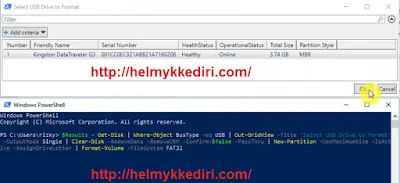

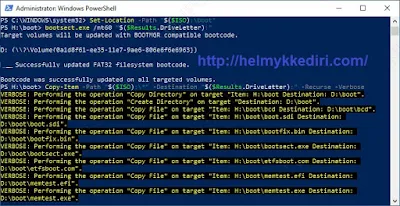

Posting Komentar untuk "Cara membuat bootable windows lewat powershell"
Posting Komentar
Artikel di blog ini bersumber dari pengalaman pribadi penulis, tulisan orang lain sebagai posting tamu maupun bayaran oleh sebab itu segala hak cipta baik kutipan dan gambar milik setiap orang yang merasa memilikinya